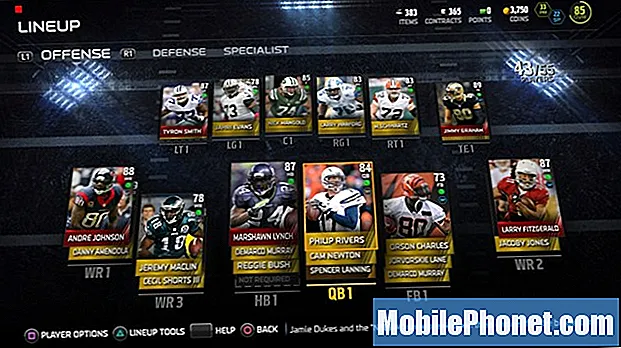콘텐츠
- "안타깝게도 Google Play 서비스가 중지되었습니다"오류로 Samsung Galaxy S9 Plus 문제를 해결하는 방법을 알아보세요.
- 이 문제에 대한 솔루션 및 수정 사항에 대해 자세히 알아 보면 나중에 다시 발생할 경우 어떻게해야하는지 알 수 있습니다.
Google Play 서비스는 실제로 Play 스토어, Play 뮤직 등과 같은 핵심 서비스 및 애플리케이션을 포괄하는 총칭입니다. '안타깝게도 Google Play 서비스가 중지되었습니다'라는 오류 메시지가 표시되면 해당 앱 또는 서비스 중 하나를 의미 할 수 있습니다. 추락했을 수 있습니다. 대부분의 경우이 문제가 시작되면 장치가 일부 내부 불일치 또는 일부 타사 응용 프로그램에 의해 트리거 된 펌웨어 문제로 인해 어려움을 겪고 있음을 의미합니다.
이 문제는 휴대 전화의 펌웨어가 어떤 식 으로든 수정되지 않은 경우 수정할 수 있습니다. 이 문제가 처음 발생하는 것은 아니므로 문제 해결에 도움이 될 수있는 한두 가지를 알고 있습니다. 이 오류의 문제는 오류가 표시되기 직전에 일부 정지 및 지연이 수반 될 수 있으므로 정말 성가신 일입니다. 오류 자체가 하루에 여러 번 나타날 수 있으므로이 문제를 즉시 해결해야합니다. 이 게시물에서는 이러한 종류의 문제로 Galaxy S9 Plus를 해결하는 방법을 안내하므로 계속 읽으십시오.
계속 진행하기 전에 문제에 대한 해결책을 찾고 있었기 때문에이 게시물을 찾은 경우 이미 일반적으로보고 된 휴대 전화 문제를 대부분 해결 했으므로 Galaxy S9 Plus 문제 해결 페이지를 방문해보세요. 독자들이보고 한 일부 문제에 대한 해결책을 이미 제공 했으므로 귀하와 유사한 문제를 찾고 제안한 해결책을 사용하십시오. 문제가 해결되지 않고 추가 지원이 필요한 경우 Android 문제 설문지를 작성하고 제출을 누르세요.
"Google Play 서비스가 중지되었습니다"오류로 Galaxy S9 Plus를 수정하는 방법
다음 절차는이 문제를 해결하고 Galaxy S9 Plus가 다시 완벽하게 작동하도록 할 수있는 작업입니다. 그들 중 하나가 당신을 위해 작동하는지 확인하십시오 ...
첫 번째 해결 방법 : 휴대 전화 재부팅
복잡한 작업을 수행하기 전에 특히 사소한 문제 일 수 있으므로 문제가 처음 시작된 경우 휴대 전화를 재부팅하는 것이 가장 좋습니다. 시스템의 사소한 결함은 간단한 재부팅으로 해결할 수 있으며 이것이이 절차의 요점입니다. 따라서 해당 전원 키를 누르고 장치를 다시 시작하십시오. 그래도 문제가 해결되지 않으면 강제 재시작 절차를 시도해보십시오.
- 볼륨 낮추기와 전원 키를 동시에 10 초 이상 길게 누릅니다.
이 절차는 모든 앱, 서비스 및 핵심 기능을 다시로드하여 휴대 전화의 메모리를 새로 고칩니다. 이 작업을 수행 한 후에도 오류가 계속 표시되면 다음 절차로 이동하십시오.
두 번째 해결 방법 : 안전 모드에서 휴대폰 다시 시작
안전 모드에서 휴대 전화를 실행하면 모든 타사 앱을 일시적으로 사용 중지하는 것이며이 환경에서 오류가 표시되지 않으면 설치 한 앱 중 하나 또는 일부가 문제를 일으키는 것입니다. 해당 앱을 찾아 제거하여 문제를 해결하십시오. 안전 모드에서 S9 Plus를 부팅하는 방법은 다음과 같습니다.
- 장치를 끕니다.
- 길게 누릅니다. 힘 화면에 나타나는 모델명 화면을지나 키십시오.
- 언제 삼성 화면에 나타나면 힘 키.
- 전원 키를 놓은 직후 볼륨 낮추기 키.
- 계속 잡고 볼륨 낮추기 장치가 다시 시작될 때까지 키를 누릅니다.
- 언제 안전 모드 화면 왼쪽 하단에 표시되면 볼륨 낮추기 키.
다음은 휴대 전화에서 앱을 제거하는 방법입니다.
- 홈 화면에서 빈 공간을 위로 스 와이프하여 앱 쟁반.
- 꼭지 설정 > 앱.
- 기본 목록에서 원하는 애플리케이션을 탭합니다.
- 사전 설치된 앱을 표시하려면 메뉴 > 시스템 앱 표시.
- 꼭지 제거 > 확인.
반면에 안전 모드에서도 문제가 계속 발생하면 펌웨어 문제를 해결해야합니다. 다음 솔루션으로 이동…
세 번째 해결책 : 캐시 파티션 지우기
이와 같은 문제는 손상된 시스템 캐시가있는 경우에도 발생할 수 있으므로 새 캐시로 교체되도록 삭제해야합니다. 이 가능성을 배제하는 중요한 절차이며 휴대 전화와 데이터에 안전하므로 걱정하지 마세요.
- 장치를 끕니다.
- 길게 누릅니다. 볼륨 업 키와 빅스 비 키를 누른 다음 힘 키.
- Android 로고가 표시되면 세 키를 모두 놓습니다.
- Android 시스템 복구 메뉴 옵션이 나타나기 전에 '시스템 업데이트 설치 중'메시지가 30 ~ 60 초 동안 표시됩니다.
- 누르세요 볼륨 낮추기 강조하기 위해 여러 번 키 캐시 파티션 지우기.
- 프레스 힘 선택합니다.
- 누르세요 볼륨 낮추기 강조 할 키 예, 그들과 힘 선택합니다.
- 캐시 지우기 파티션이 완료되면 시스템을 재부팅 해주세요 강조 표시됩니다.
- 누르세요 힘 키를 눌러 장치를 다시 시작하십시오.
그래도 문제가 해결되지 않으면 다음 절차로 오류를 제거 할 수 있습니다.
네 번째 해결 방법 : 모든 설정 재설정
캐시 파티션을 지운 후에도 Google Play 서비스가 여전히 다운되면 휴대 전화를 기본 설정으로 되돌려 야하지만 전체 재설정과 달리 다음 절차를 수행해도 파일과 데이터가 삭제되지 않습니다.
- 홈 화면에서 앱 아이콘을 엽니 다.
- 설정을 찾아서 누릅니다.
- 백업 및 재설정을 탭합니다.
- 설정 재설정을 탭합니다.
- 설정 재설정을 다시 눌러 작업을 확인하십시오.
설정 재설정은 보안, 언어 및 계정을 제외한 장치를 공장 기본값으로 되돌립니다. 개인 데이터 및 다운로드 한 애플리케이션에는 영향을주지 않습니다.
최후의 수단 : 파일 백업 및 휴대폰 재설정
다른 모든 방법이 실패하면이 작업을 수행해야하며 펌웨어가 어떤 식 으로든 수정되지 않았다고 가정하면 문제가 해결됩니다. 그러나 중요한 파일과 데이터는 프로세스 중에 삭제되므로 백업 해 두십시오. 그런 다음 다음 단계에 따라 전화기를 재설정하십시오.
- 장치를 끕니다.
- 길게 누릅니다. 볼륨 업 키와 빅스 비 키를 누른 다음 힘 키.
- 녹색 Android 로고가 표시되면 모든 키를 놓습니다 ( '시스템 업데이트 설치 중'이 Android 시스템 복구 메뉴 옵션을 표시하기 전에 약 30 ~ 60 초 동안 표시됨).
- 누르세요 볼륨 낮추기 키를 여러 번 눌러 '데이터 삭제 / 초기화'를 강조 표시합니다.
- 프레스 힘 버튼을 눌러 선택합니다.
- 누르세요 볼륨 낮추기 '예-모든 사용자 데이터 삭제'가 강조 표시 될 때까지 키를 누릅니다.
- 프레스 힘 버튼을 눌러 마스터 재설정을 선택하고 시작하십시오.
- 마스터 재설정이 완료되면 '지금 시스템 재부팅'이 강조 표시됩니다.
- 누르세요 전원 키 장치를 다시 시작합니다.
이 문제 해결 가이드가 도움이되기를 바랍니다. 다른 문제가 있으면 언제든지 저희에게 연락하거나 아래에 의견을 남겨주세요.
우리와 접촉
우리는 항상 귀하의 문제, 질문 및 제안에 열려 있으므로이 양식을 작성하여 언제든지 문의하십시오. 이것은 우리가 제공하는 무료 서비스이며 한 푼도 청구하지 않습니다. 하지만 매일 수백 개의 이메일이 수신되며 모든 이메일에 답장하는 것은 불가능합니다. 그러나 우리는 우리가받는 모든 메시지를 읽습니다. 우리가 도움을 준 사람들을 위해 우리의 게시물을 친구에게 공유하거나 단순히 Facebook 및 Google+ 페이지를 좋아하거나 Twitter에서 팔로우하여 소식을 전하십시오.
확인하고 싶은 게시물 :
- 켜지지 않는 Samsung Galaxy S9 Plus를 수정하는 방법 (쉬운 단계)
- Samsung Galaxy S9 Plus가 느리게 실행되기 시작하는 경우 수행 할 작업 (쉬운 단계)
- 죽음의 검은 화면으로 Samsung Galaxy S9 Plus를 수정하는 방법 (쉬운 단계)
- Samsung Galaxy S9 Plus에서 공장 초기화 또는 마스터 재설정을 수행하는 방법 및 사용시기
- Samsung Galaxy S9 Plus에서 계속 충돌하는 Spotify를 수정하는 방법 (쉬운 단계)
- Samsung Galaxy S9 Plus에서 계속 충돌하는 Facebook 앱을 수정하는 방법은 무엇입니까? [문제 해결 가이드]
- Galaxy S9 Plus 이메일 설정 오류 : "사용자 이름 또는 비밀번호가 올바르지 않거나이 계정에 POP3 / IMAP 액세스가 설정되어 있지 않습니다."